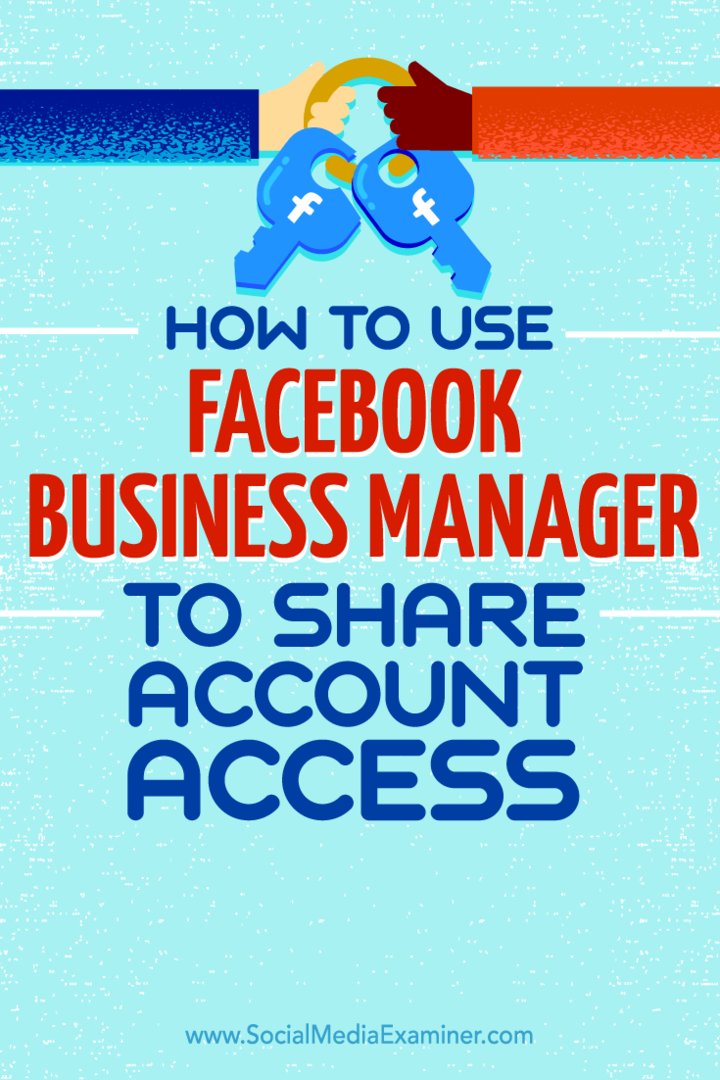![הוסף את סרגל ההפעלה המהיר ל- Windows 7 [כיצד לבצע]](/f/59aae4a6fc025b7d484c8daaa31764dd.png)
MSPaint מחזיר זיכרונות רבים, ולא את כולם טובים. כל זה משתנה עם Windows 7. חלונות 7 צבע קיבלה הפעם כמעט שכתוב מלא של מיקרוסופט. הוא עמוס מלא בתכונות חדשות כולל תפריט קובץ הסרט המוכר בסגנון Office. זו די קפיצה מהגרסאות הקודמות.
עכשיו אל תבינו אותי לא נכון, צבע עדיין רחוק שנות אור מפוטושופ או אפילו Paint.net, אבל זה באמת לא נורא. למעשה, לאחרונה השתמשתי ב- MSPaint למשימה הפשוטה של שינוי גודל במהירות של תמונות, ולדעתי זה מספיק טוב כדי לשתף את כל מה שאתה groovyReaders! תיהנו מהטיפ החדש הזה של Windows 7!
כיצד להשתמש בתוכנית הצביעה החדשה של Windows 7 לשינוי גודל תמונה
1. מקש ימני ה תמונה אתה רוצה לשנות את הגודל ואז בתפריט ההקשר לחץ עלפתח עם> צבע.
לחלופין, תלוי בתוכנה שהתקנת, תוכל גם ללחוץ על ערוך.
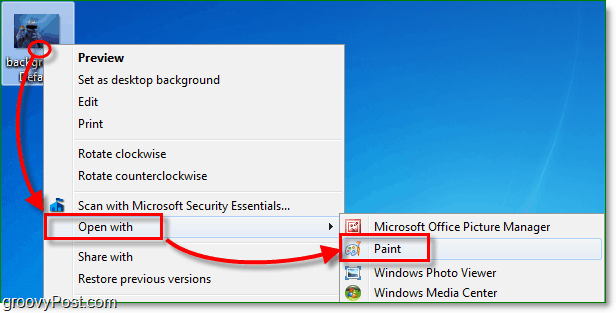
2. ברגע שהצבע נטען לחץ על ה תמונה כפתור הסרט ואז לחץ על שינוי גודל.
הערה: אם חלון הצביעה שלך גדול דיו כדי שהרצועת כלים תתרחב אוטומטית, כפתור התמונה יהפוך לתפריט סרט משלו.
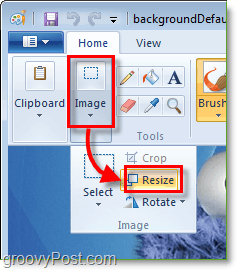
3. שלב זה אמור לפתוח את חלון שינוי הגודל והסקירה. כאן אתה יכול לבחור לשנות את הגודל באמצעות אחוז או פיקסלים. העדפה שלי היא פיקסלים, כך שאני יודע את הממדים המדויקים של התמונה.
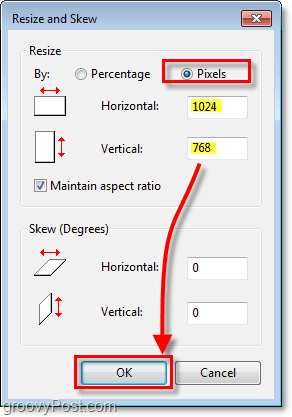
4. עכשיו שהתמונה בגודל שאתה לא שוכח לו לחץ עללהציל. אם תנסו בטעות לצאת מבלי לשמור, Paint יזכיר לכם שעוד לא שמרתם באמצעות חלון קופץ.
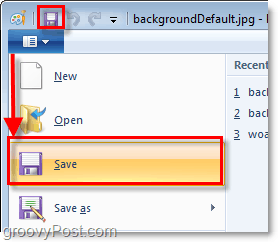
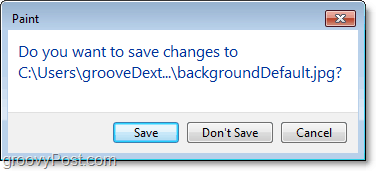
הכל בוצע!
יש לקוות, שינוי גודל גודל הפעולה היה הצלחה! הנה דוגמא בה השתמשתי בצבע כדי להפוך את התמונה שלי למפלצת העוגיות של רחוב סומסום למעט קטנה יותר. אני מקווה שנהנתם ממאמר זה ככל שהוא נהנה מעוגיות!